Chrome浏览器网络请求分析方法
文章来源:谷歌浏览器官网
更新时间:2025-07-14
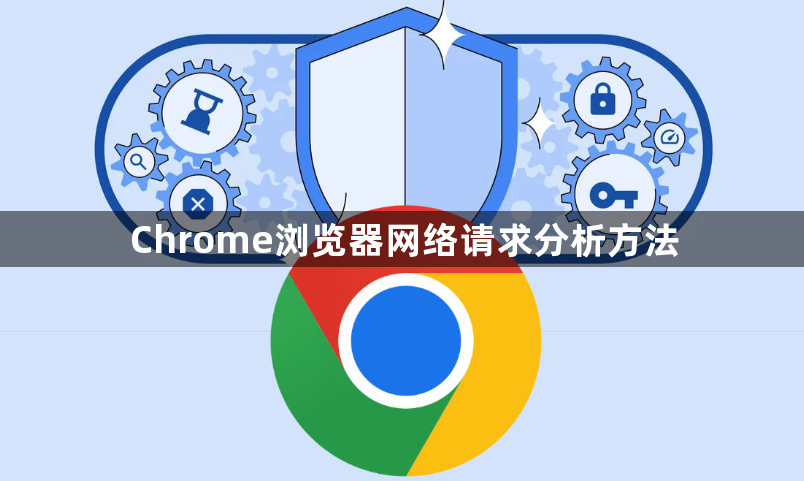
1. 打开开发者工具:在Chrome浏览器中,按下`Ctrl + Shift + I`(Windows/Linux)或`Command + Option + I`(Mac),调出开发者工具面板。也可以右键点击网页元素,选择“检查”来打开开发者工具。
2. 进入Network选项卡:在开发者工具面板中,找到并点击“Network”选项卡,此时页面会显示一系列与当前网页相关的网络活动信息。
3. 查看网络请求详情:在“Network”选项卡中,可以看到每个网络请求的详细信息,包括请求方法(如GET、POST等)、状态码(如200、404等)、请求头、响应头、请求体和响应体等。点击具体的请求,可以在右侧看到更详细的信息,如时间线、大小、缓存情况等。
4. 筛选和排序网络请求:可以根据需要对网络请求进行筛选和排序,以便更快地找到特定的请求。例如,可以按请求类型(如XHR、CSS、JS等)、域名、状态码等进行筛选,也可以按时间、大小等进行排序。
5. 使用其他功能辅助分析:除了直接查看网络请求的详细信息外,还可以利用开发者工具中的其他功能来辅助分析。例如,可以使用“Console”选项卡查看控制台输出,了解是否有错误或警告信息;可以使用“Sources”选项卡查看源代码,分析代码中的网络请求逻辑;还可以使用“Performance”选项卡进行性能分析,了解网络请求对页面性能的影响。

